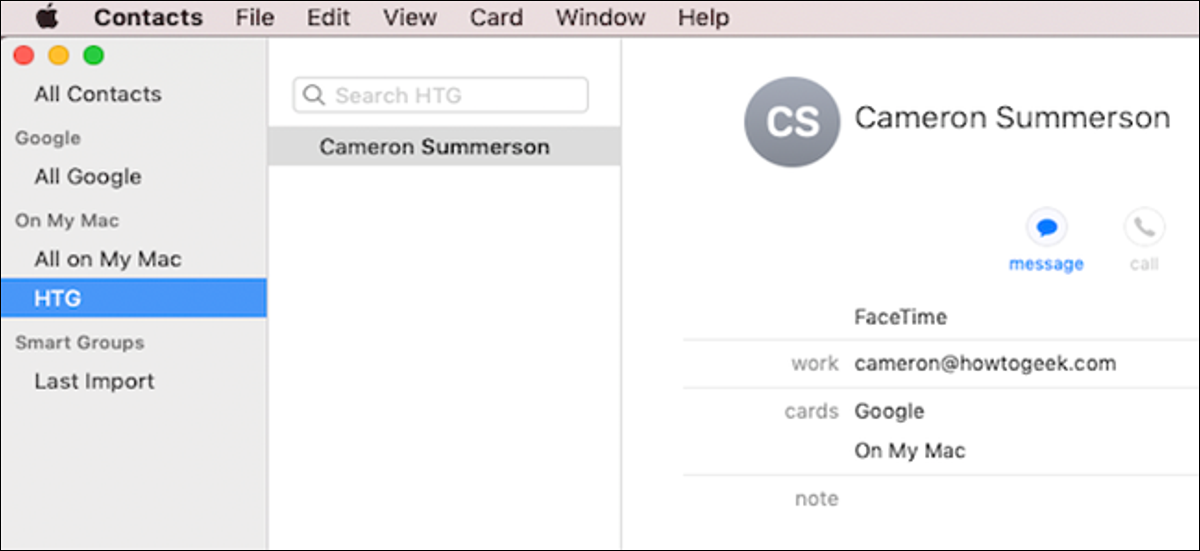
Con los grupos de contactos, nunca tendrá que agregar manualmente a las mismas personas a un email una y otra vez. Al agrupar los contactos que utiliza habitualmente, puede ahorrar mucho tiempo en el futuro. A continuación, le indicamos cómo hacerlo en una Mac.
Crear un nuevo grupo de contactos
Abra la aplicación Contactos en su Mac. Puede encontrarlo en su carpeta «Aplicaciones» o buscarlo con Spotlight.
Asegúrese de elegir la cuenta (en la barra lateral izquierda) donde desea crear el grupo y posteriormente haga clic en el botón «+». A continuación, haga clic en el botón «Nuevo grupo».
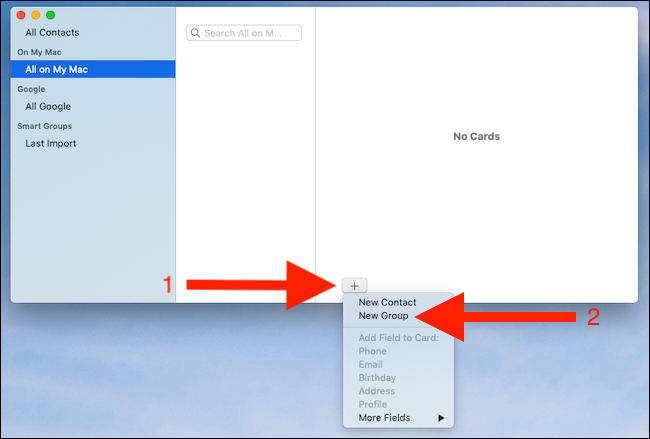
Escriba un nombre para el nuevo grupo y presione la tecla Retorno.

Ahora puede agregar contactos a su nuevo grupo.
Agregar contactos a un grupo
Encuentra el contacto que deseas agregar a un grupo: Desplázate hacia abajo en el listado de contactos o utiliza la barra de búsqueda. Arrastre el contacto al grupo donde desea agregarlo.
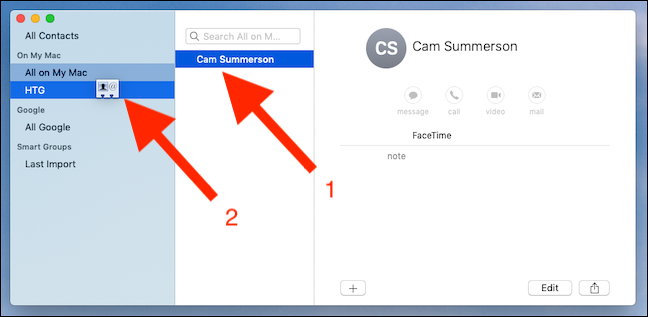
Repite el procedimiento para todos los contactos que desees agregar al grupo.
Borrar contactos de un grupo
Haga clic en el grupo donde desea quitar un contacto, seleccione el contacto y presione la tecla Retroceso. Haga clic en «Borrar del grupo» para confirmar la acción.
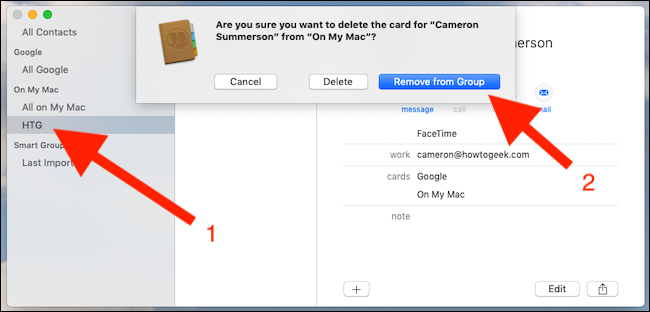
Cambio de nombre de un grupo existente
Puede cambiar el nombre de un grupo después de crearlo. Selecciónelo y posteriormente haga clic en el menú «Editar» en la barra de tareas. Elija «Renombrar grupo» y posteriormente ingrese el nuevo nombre.
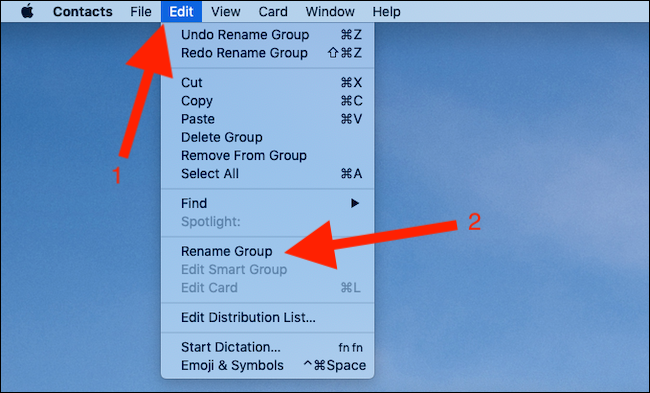
Presione la tecla Retorno para guardar sus cambios.
Borrar un grupo
Puede quitar un grupo de contactos si ya no lo necesita. No se eliminarán contactos durante esta acción.
Seleccione el grupo que desea quitar y presione la tecla Retroceso. Haga clic en «Borrar» para confirmar.
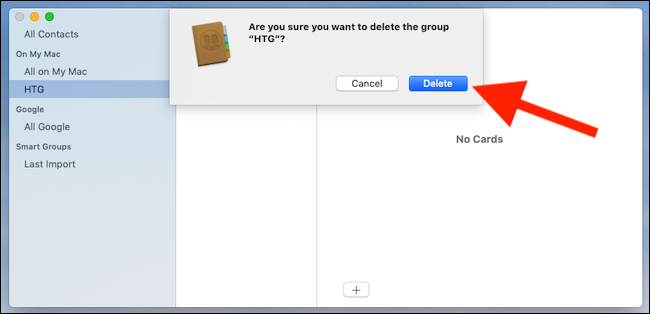
Todos los cambios que realice en su Mac además se sincronizarán con sus otros dispositivos si los tiene configurados para hacerlo.
Enviar correos electrónicos a miembros de un grupo de contacto
Puede enviar un email a todos los miembros de un grupo de contactos de forma directa desde la aplicación Contactos.
Haga clic con el botón derecho en el grupo al que desea enviar un email y haga clic en la opción «Enviar email a».
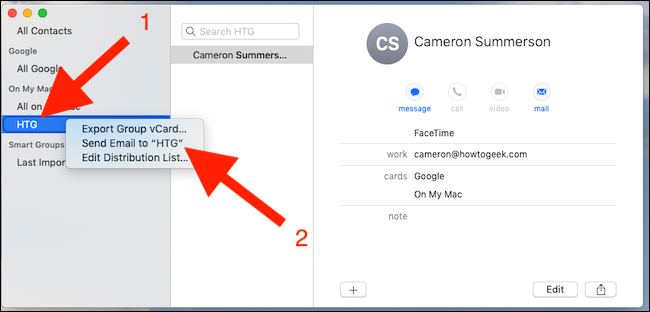
Se creará un nuevo email con el grupo como destinatario.
Alternativamente, redacte un nuevo mensaje de email en la aplicación Correo e ingrese el nombre del grupo en el campo Destinatario; presione la tecla Retorno para agregarlo. Haga clic con el botón derecho en el nombre del grupo y haga clic en «Expandir grupo» para confirmar los miembros del grupo.
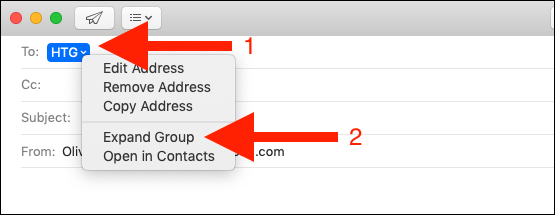
Envíe el email regularmente después de redactar su mensaje.
setTimeout(function(){
!function(f,b,e,v,n,t,s)
{if(f.fbq)return;n=f.fbq=function(){n.callMethod?
n.callMethod.apply(n,arguments):n.queue.push(arguments)};
if(!f._fbq)f._fbq=n;n.push=n;n.loaded=!0;n.version=’2.0′;
n.queue=[];t=b.createElement(e);t.async=!0;
t.src=v;s=b.getElementsByTagName(e)[0];
s.parentNode.insertBefore(t,s) } (window, document,’script’,
‘https://connect.facebook.net/en_US/fbevents.js’);
fbq(‘init’, ‘335401813750447’);
fbq(‘track’, ‘PageView’);
},3000);






